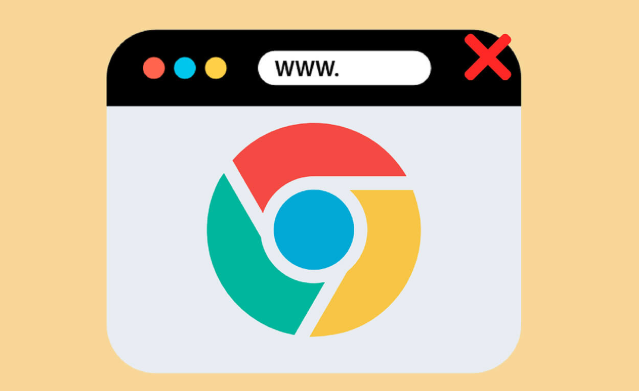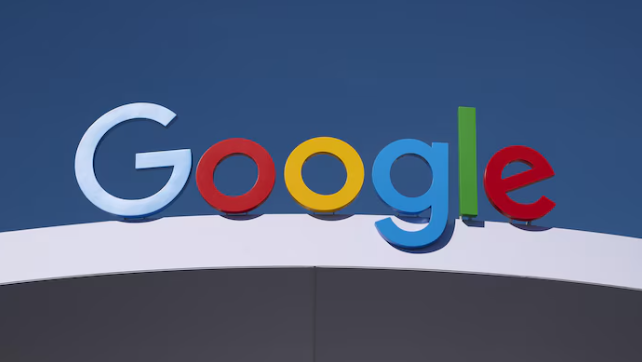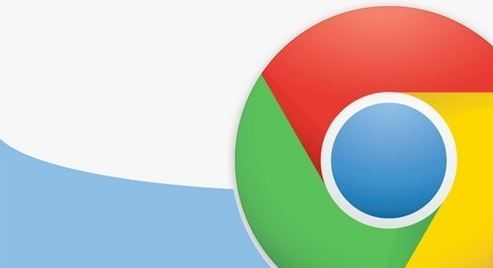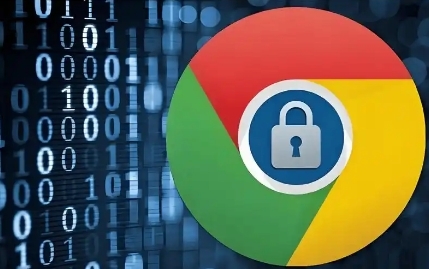教程详情
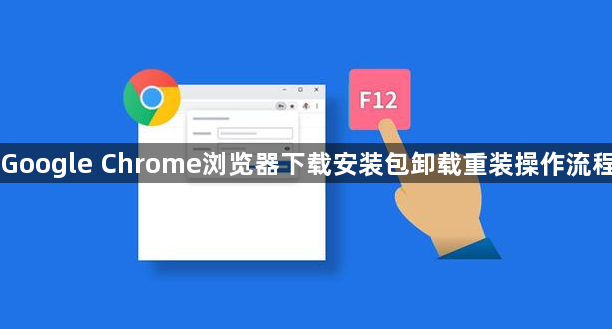
---
1. 彻底卸载现有版本
- Windows系统:
打开“控制面板”→“程序和功能”→右键点击“Google Chrome”→选择“卸载”。勾选“删除浏览历史”等选项(根据需求)。
- Mac系统:
将Chrome图标拖动到“废纸篓”,或进入“应用程序”文件夹右键删除。需注意:Mac可能残留用户数据文件夹(`~/Library/Application Support/Google/Chrome`),需手动删除。
- 清除残留文件:
删除以下路径内容(若存在):
- Windows:`C:\Users\[用户名]\AppData\Local\Google\Chrome\User Data`
- Mac:`~/Library/Application Support/Google/Chromebr />
---
2. 重新下载最新版安装包
- 访问官网:
打开任意浏览器,进入 `https://www.google.com/intl/zh-CN/chrome/`,点击“下载Chrome”按钮。若提示“无法连接”,可尝试切换DNS服务器(如114.114.114.114)。
- 第三方渠道:
若官网下载速度过慢,可通过国内软件站(如华军、太平洋)下载,但需验证文件MD5值与官网一致,避免捆绑软件。
---
3. 重新安装步骤
- Windows安装:
双击下载的 `.exe` 文件→勾选“同意协议”→选择“快速安装”(默认路径为C盘)或“自定义安装”(建议更改至非系统盘)。
- Mac安装:
拖动 `.dmg` 文件中的Chrome图标到“Applications”文件夹,终端执行命令 `sudo spctlk --add /Applications/Google\ Chrome.app` 解除安全限制。
- 登录同步数据:
启动Chrome后,使用原有Google账号登录,开启“同步”功能恢复书签、扩展等数据。
---
4. 解决重装后常见问题
- 残留进程导致安装失败:
按 `Ctrl+Shift+Esc` 打开任务管理器,结束所有含“Chrome”或“Google”的进程(如“Google Update”),再重试安装。
- 权限不足错误:
右键安装包→“以管理员身份运行”,或检查目标文件夹权限(右键文件夹→属性→安全→添加当前用户并赋予完全控制)。
- 文件锁定问题:
若提示“文件被占用”,重启电脑后立即安装,或使用Unlocker工具解锁残留文件。
---
5. 重置浏览器设置
- 恢复默认设置:
进入 `chrome://settings/` →“高级”→“将设置恢复到原始默认设置”,保留书签和扩展程序。
- 清除同步数据:
若同步后出现异常,访问 `https://myaccount.google.com/` →“数据工具”→删除“Chrome同步数据”,重新登录账号同步。